Šta se dešava kada imate važan sastanak sačuvan u aplikaciji Kalendar na vašem iPhone-u, a prilikom pretrage kalendara, ne možete pronaći taj događaj po tačnom datumu i vremenu?
Možda nećete moći da locirate nijedan unos, bilo da su prošli ili budući, čak ni uz korišćenje funkcije pretrage. U nastavku ćemo razmotriti nekoliko saveta za rešavanje problema koje možete isprobati kada se događaji ne prikazuju u aplikaciji Kalendar.
1. Proverite da li vaš kalendar sinhronizuje sve događaje
Ako na telefonu koristite nalog koji nije iCloud, vaš kalendar može imati poteškoća u pronalaženju starijih događaja. Ovaj problem se može pojaviti i ako ste kreirali događaj na drugom uređaju.
Ključno je da obezbedite sinhronizaciju i prikazivanje više od samo događaja koji su se desili u poslednjih nekoliko nedelja ili meseci. Evo kako to možete uraditi:
- Otvorite Podešavanja, skrolujte nadole i dodirnite Kalendar.
- Izaberite Sinhronizacija i sa liste dostupnih opcija odaberite Sve događaje.
- Sačekajte minut, a zatim pokrenite aplikaciju Kalendar. Dodirnite Kalendari na dnu ekrana i prevucite prstom nadole od vrha kako biste osvežili sve svoje kalendare.
Ako je opcija „Svi događaji“ već odabrana, možete odabrati bilo koji drugi vremenski okvir, ponovo pokrenuti aplikaciju Kalendar, a zatim ponovo odabrati „Svi događaji“.
2. Proverite da li se vaš kalendar sinhronizuje sa iCloud-om
Ukoliko aplikacija Kalendar ne prikazuje vaše događaje, velika je verovatnoća da problem leži u vašim iCloud postavkama. Postoje različiti načini za rešavanje opštih problema sa iCloud sinhronizacijom, ali evo kako možete ručno dozvoliti aplikaciji Kalendar da sinhronizuje vaše podatke:
- Pokrenite Podešavanja na svom iPhone-u i dodirnite svoje Apple ID ime na vrhu ekrana.
- Zatim dodirnite iCloud kako biste videli svoje iCloud postavke.
- Videćete odeljak „Aplikacije koje koriste iCloud“ gde možete uključiti iCloud za aplikaciju Kalendar.
- Ako imate više uređaja povezanih na isti iCloud nalog, trebalo bi da uključite opciju Kalendar na svakom od njih.
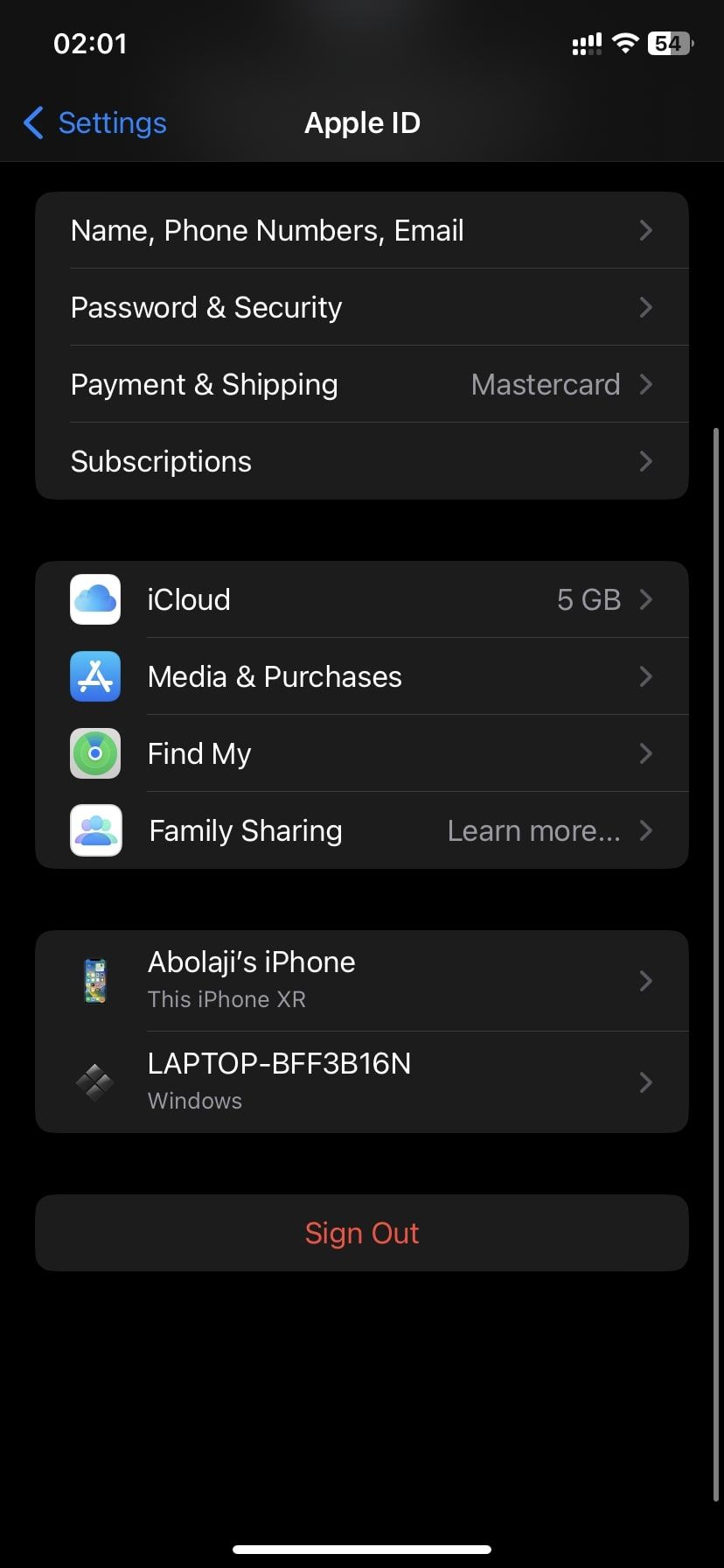
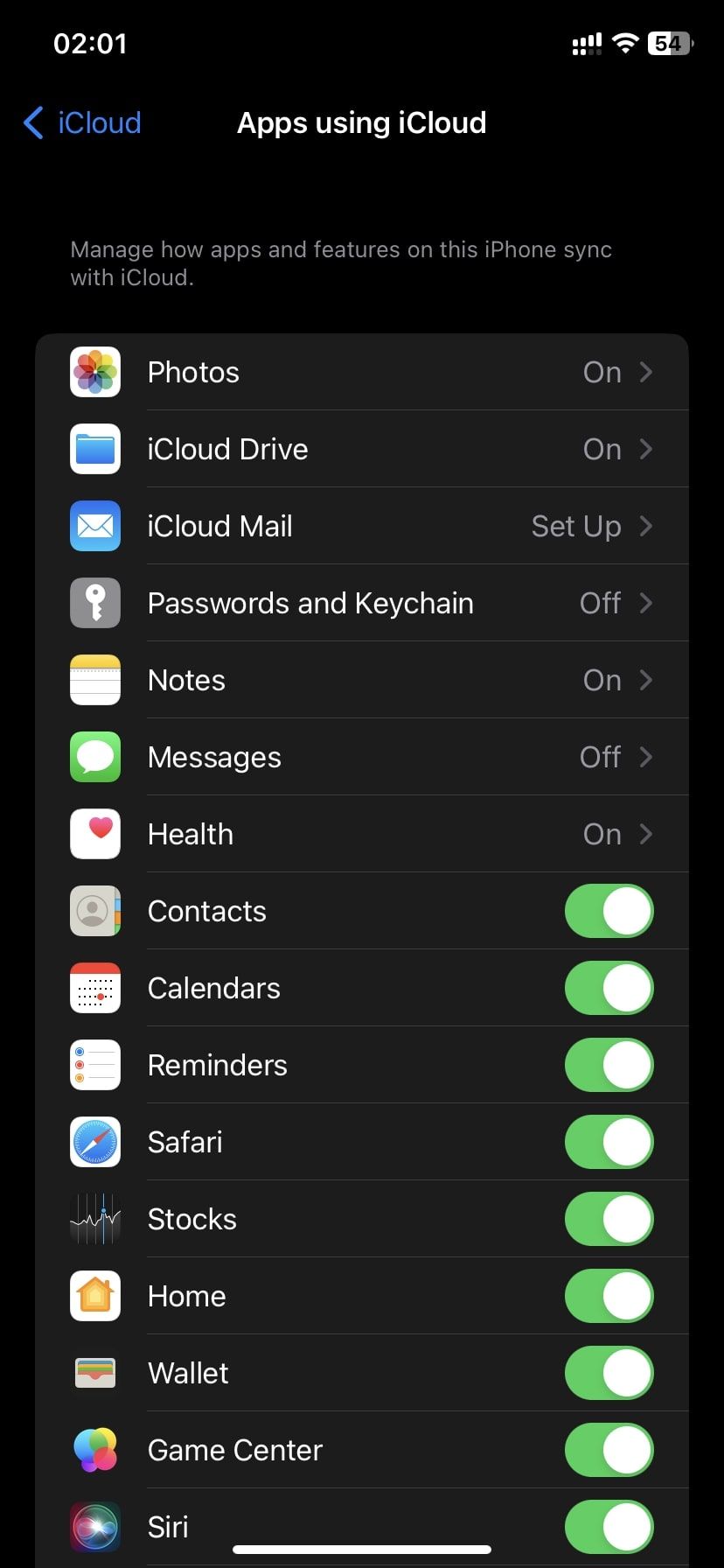
3. Proverite da li su svi vaši kalendari omogućeni
Jedna od praktičnih funkcija aplikacije Kalendar na iOS-u je mogućnost postavljanja više kalendara za različite svrhe. Na primer, možete kreirati zajednički kalendar za vas i vašeg partnera kako biste planirali večernje izlaske, kao i radni kalendar za organizaciju sastanaka.
Postoji mogućnost da vaši događaji nedostaju zato što pripadaju drugoj grupi. Da biste to sprečili, morate biti sigurni da su svi vaši kalendari omogućeni. Evo kako:
- Pokrenite aplikaciju Kalendar i dodirnite Kalendari na dnu ekrana.
- Proverite da li ste izabrali grupe kalendara koje su relevantne i povezane sa događajem koji nedostaje.
- Takođe, proverite da li ste izabrali „Prikaži odbijene događaje“ kako bi se svi prošli događaji koje niste prihvatili pojavili u pretrazi za događajem koji nedostaje.
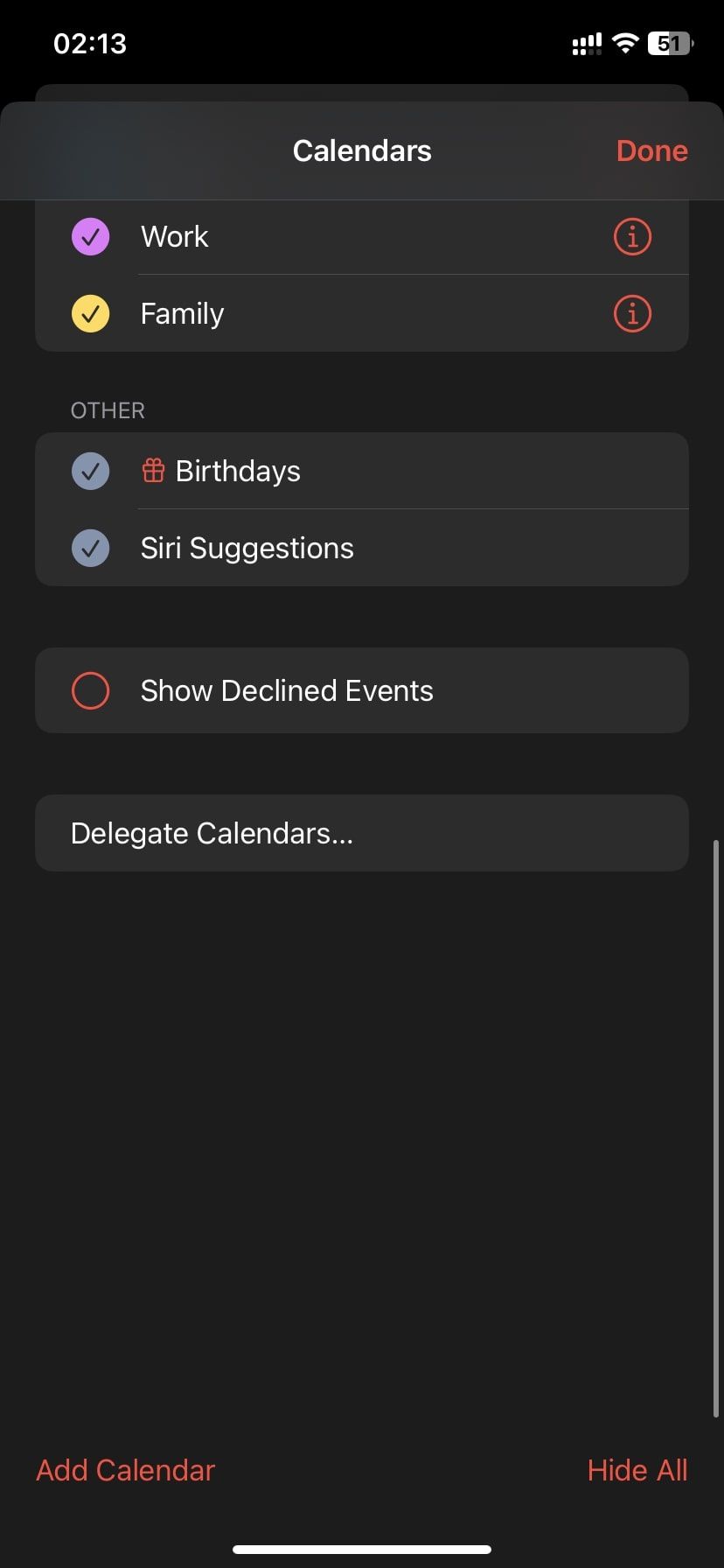
4. Isprobajte neke opšte savete za rešavanje problema
Ukoliko vaš događaj koji nedostaje nije pripadao deljenom kalendaru čiji više niste deo, navedeni saveti bi trebalo da vam pomognu da pronađete događaj. Međutim, ako aplikacija Kalendar ima dublje probleme, možete isprobati neke osnovne savete za rešavanje problema sa iPhone-om koji važe za sve iPhone uređaje.
Nikada više ne propustite termin
Lako je izgubiti pregled svojih događaja, čak i kada koristite aplikaciju Kalendar za njihovo zakazivanje. To je zato što Apple-ova aplikacija Kalendar može imati problema sa pronalaženjem vaših događaja zbog netačnih postavki ili problema sa sinhronizacijom.
Srećom, možete koristiti savete koje smo ovde predstavili kako biste rešili sve probleme koje imate sa aplikacijom i pronašli svoje prošle ili buduće događaje.